Wizard Home |
Permette di inserire un documento di vendita (Ordine,offerta,ecc) su un nuovo cliente NON presente nello schedario clienti codificati
tramite uno step aggiuntivo a carrello che richiede la compilazione di un modulo ove indicare i dati del nuovo cliente da codificare
Il cliente successivamente codificato verrà poi ritrasferito tramite tracciati e sarà da quel momento presente fra i contatti dell’agente per un utilizzo successivo.
La lista clienti con l'opzione nuovo contatto appare in questi due casi :
Da menu "Carrello":
Dal menu "Prodotti":
Le schede disponibili per il nuovo cliente possono essere più di una (Per permettere di utilizzare listini differenti in fase ordine) e appaiono sempre al primo posto nella lista contatti.
Le schede disponibili dipendono da cosa viene transato nei tracciati (trasmissione autonoma) o come è configurato il server in fase importazione da gestionale (Importazione personalizzata).
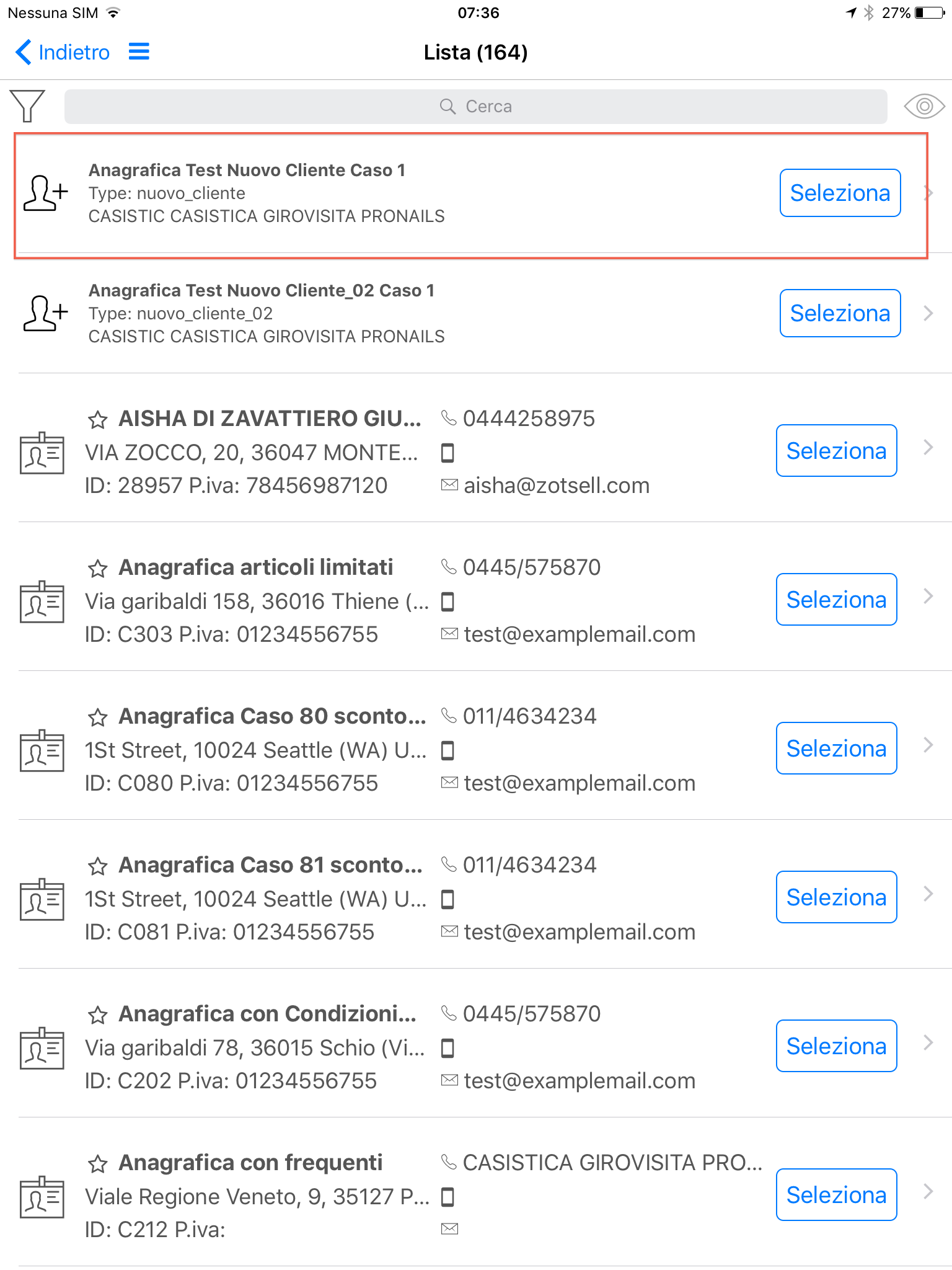
Impostando l'opzione nuovo cliente sarà poi possibile selezionare gli articoli da inserire a carrello come normalmente avviene anche per un cliente codificato.

Una volta inseriti gli articoli nella schermata carrello sarà possibile inserire ed eventualmente modificare i dati per il nuovo cliente cliccando sul pulsante "Edit" a in alto a destra sull'intestazione cliente.

Si aprirà il form di compilazione di inserimento dati per il nuovo cliente che potrà eventualmente essere riaperto allo stesso modo per un eventuale modifica/revisione fintanto che l'ordine non viene chiuso.
Il form mostra una serie di campi per l'inserimento nuovo cliente standard ma è possibile personalizzarli su richiesta.

nuovo_cliente(_nnn) - dove _nnn indica una stringa di qualsivoglia numero di caratteri
Rispettando la convenzione di codifica il record verrà riconoscuito dal sistema e proporrà la scheda nuovo cliente relativa
L'elemento scelto rappresenta una sorta di anagrafica "tipo" alla quale verranno applicati listini e sconti relativi al gruppo di appartenenza od al listino abbinato secondo dati transati da tracciati collegati alla scheda specifica
Nota : La tabella rappresenta un estratto della tabella anagrafica.csv
La presenza di un record il cui codice anagrafica sia
nuovo_cliente_nnn impatterà all'interno di App Client offrendo all'agente la possibilità di associare l'ordine ad un nuovo cliente. In fase di compilazione dell'ordine il sistema chiederà all'agente di censire i dati anagrafici del cliente facendo in modo che erediti sconti e listini associati al modello di riferimento.
Per aggiungere quindi la possibilità di selezionare tra i contatti un opzione nuovo cliente si deve intervenire sul tracciato "anagrafiche.csv" come indicato nell'esempio sottostante:
Nota: Anche quando si crea una nuova anagrafica di tipo "nuovo_cliente" si può associare a essa listini differenti tramite il campo "Codice listino" nel tracciato precedente.
Esempio di riga record per nuovo cliente
Attenzione E' importante che i campi non utilizzti per la configurazioen del nuovo cliente non siano popolati poichè in fase di immissione a carrello la scheda verrà utilizzata com qualssiasi altra anagrafica per cui tali dati verranno passati al form di immissione nuovo cliente come dati precompilati
Esempio tracciato anagrafiche_opzioni_aggiuntive.csv
Di default il modulo di inserimento nuovo cliente riporta i seguenti campi con le caratteristiche indicate in tabella
Sezione: Anagrafica
Sezione: Fatturazione
Sezione: Recapiti
Sezione: Referente
Sezione: Altro
E' possibile richiedere l'esportazione dei dati in un file .csv (tracciato) tramite la predisposizione di appositi settings qualora non attivo.
Vedi questa guida per maggiori dettagli
Attenzione Ove non indicato Completato sulla colonna Stato indica che la caratteristica
non è ancora implementata in quell'ambiente.
La presenza di un indicazione nella colonna Issue Implementativa indica che la caratteristica è programmata nello Sviluppo Ove non presente nulla significa che non è ancora schedulata o pragrammata l'implementazione nell'ambiente specifico
E' possibile richiedere una personalizzazione dei campi presenti nel Modulo di inserimento per un nuovo cliente decidendo
quali campi eliminare, aggiungere o modificarne l'obbligatorietà
Per i tipi di campo disponibili sono analoghi a quelli disponbili per la personalizzazione dei Task del modulo CRM
riferirsi a questa guida : Tipi Campo
Attenzione La modifica dei setting di default è un operazione che comporta delle attività di riconfigurazione e ri-compilazione e personalizzazione e come tale comporterà un costo.
| Cod. | Ultima revisione | Wiki | Note |
| 421 | 2024/03/14 - PG | nuovo_cliente |
|
Nuovo Cliente (non codificato) a carrello
Caratteristica
Tramite apposite configurazioni è possibile presentare in fase di inserimento nuovo documento di vendita tramite carrello la possibilità all'utente di indicare i dati du un nuovo cliente anzichè scegliere un cliente già codificatoPremessa
L'inserimento di nuovo cliente non ancora codificato è permessa soltanto in fase d’ordine, in quanto deve essere l’azienda a curarsi poi della necessaria codifica e attribuzione delle politiche commerciali corrette all’interno del gestionale a seguito ricezione del primo ordine.Il cliente successivamente codificato verrà poi ritrasferito tramite tracciati e sarà da quel momento presente fra i contatti dell’agente per un utilizzo successivo.
L'inserimento di un nuovo Cliente dal menu contatti non è disponibile.E' però possibile tramite apposita personalizzazione prevedere un task personalizzato per il censimento di nuovi contatti da trasmettere al gestionale senza l'acquisizione di un ordine
Comportamento
E' possibile iniziale un ordine su un nuovo cliente scegliendo l'apposita scheda in lista quando si seleziona il cliente da impostare a carrello.La lista clienti con l'opzione nuovo contatto appare in questi due casi :
Da menu "Carrello":
|
|
Dalla Dashboard, cliccare sul menu "Carrello" (nell'immagine indicato da una freccia) |
|
|
Start per selezionare un cliente su cui staccare un ordine |
Dal menu "Prodotti":
|
|
Dalla Dashboard cliccare sul menu "Prodotti" (nell'immagine indicato da una freccia).
Si aprirà la lista degli articoli |
|
|
Tentando di acquistare un articolo quando non vi è un cliente ancora impostato a carrello apparirà questo avviso che riporterà alla scelta di un contatto su cui fare l'ordine. |
Le schede disponibili per il nuovo cliente possono essere più di una (Per permettere di utilizzare listini differenti in fase ordine) e appaiono sempre al primo posto nella lista contatti.
Le schede disponibili dipendono da cosa viene transato nei tracciati (trasmissione autonoma) o come è configurato il server in fase importazione da gestionale (Importazione personalizzata).
Impostando l'opzione nuovo cliente sarà poi possibile selezionare gli articoli da inserire a carrello come normalmente avviene anche per un cliente codificato.
Una volta inseriti gli articoli nella schermata carrello sarà possibile inserire ed eventualmente modificare i dati per il nuovo cliente cliccando sul pulsante "Edit" a in alto a destra sull'intestazione cliente.
Si aprirà il form di compilazione di inserimento dati per il nuovo cliente che potrà eventualmente essere riaperto allo stesso modo per un eventuale modifica/revisione fintanto che l'ordine non viene chiuso.
Il form mostra una serie di campi per l'inserimento nuovo cliente standard ma è possibile personalizzarli su richiesta.
Configurazione
Per fare in modo che in fase ordine ci sia la possibilità di inserire un nuovo cliente è necessario predisporre nel tracciato anagrafiche.csv uno o più record il cui "codice anagrafica" venga codificato in modo convenzionato:nuovo_cliente(_nnn) - dove _nnn indica una stringa di qualsivoglia numero di caratteri
Rispettando la convenzione di codifica il record verrà riconoscuito dal sistema e proporrà la scheda nuovo cliente relativa
L'elemento scelto rappresenta una sorta di anagrafica "tipo" alla quale verranno applicati listini e sconti relativi al gruppo di appartenenza od al listino abbinato secondo dati transati da tracciati collegati alla scheda specifica
Esempio
Nell'esempio di seguito sono stati predisposte due anagrafiche in grado di fungere da modello per l'inserimento di un nuovo cliente:| codice anagrafica | codice spedizione | principale | ... | ragione sociale | ... | indirizzo | ... | codice listino | codice raggruppamento anagrafica |
| nuovo_cliente_001 | 1 | ... | Nuovo cliente listino L001 | ... | Nuova anagrafica con listino L001 | ... | L001 | G01 | |
| nuovo_cliente_002 | 1 | ... | AAA - Nuovo cliente agente 000 - listino L002 | ... | Listino 02 | ... | L002 | G01 |
NOTE
- Affinché un agente possa usufruire di un modello standard dal quale censire un nuovo cliente, tale anagrafica dovrà essere abbinata all'agente specifico tramite il tracciato anagrafiche_agente.csv In questo modo ogni agente potrà avere i propri modelli oppure utilizzare modelli comuni
- Non è previsto un form vincolato per immissione dati di indirizzo di spedizione diverso nel caso deve essere utilizzato il campo note da parte dell'agente
Tracciati in entrata
Schema tracciati riferimento Dati Base:
- anagrafiche.csv
- anagrafiche_agenti.csv
- anagrafiche_opzioni_aggiuntive.csv (Opzionale)
- liste_supporto.csv (Opzionale)
anagrafiche.csv
Per aggiungere quindi la possibilità di selezionare tra i contatti un opzione nuovo cliente si deve intervenire sul tracciato "anagrafiche.csv" come indicato nell'esempio sottostante:
Nota: Anche quando si crea una nuova anagrafica di tipo "nuovo_cliente" si può associare a essa listini differenti tramite il campo "Codice listino" nel tracciato precedente.
Esempio di riga record per nuovo cliente
| Campo | Valore esempio | Note |
| codice anagrafica | nuovo_cliente_01 |
Attenzione sono consentiti valori del tipo
nuovo_cliente,nuovo_cliente_001,nuovo_clienteA ecc Non sono consentiti valori del tipo aaaaanuovo_cliente_001, nuovo-cliente,nuovocliente,ecc Ossia il suffisso per essere riconosciuto deve essere esattamente nuovo_cliente |
| codice spedizione |
|
lasciare vuoto |
| principale | 1 |
|
| destinazione | 0 |
|
| ragione sociale | Nuovo Cliente |
Questo può essere gestito al fine di far visualizzare all'agente una dicitura per distinguere record diversi
Es Nuovo cliente listino L001,Nuovo cliente listino L002 ecc |
| citta | lasciare vuoto | |
| cap |
|
lasciare vuoto |
| indirizzo | lasciare vuoto | |
| provincia | in caso di Nazioni straniere da utilizzare per Land, State,ecc | |
| nazione | lasciare vuoto | |
| telefono |
|
lasciare vuoto |
| fax | lasciare vuoto | |
| lasciare vuoto | ||
| partita_iva | lasciare vuoto | |
| codice_fiscale | lasciare vuoto | |
| classificazione |
|
|
| Codice listino | L001 | Collegato al file listini.csv |
| Codice raggruppamento anagrafica | Il raggruppamento viene utilizzato nei tracciati successivi per la gestione prezzi e sconti per gruppi anagrafiche | |
| Coordinate |
|
lasciare vuoto
|
Attenzione E' importante che i campi non utilizzti per la configurazioen del nuovo cliente non siano popolati poichè in fase di immissione a carrello la scheda verrà utilizzata com qualssiasi altra anagrafica per cui tali dati verranno passati al form di immissione nuovo cliente come dati precompilati
anagrafiche_opzioni_aggiuntive.csv
E' possibile aggiungere all'anagrafica nuovo_cliente_01 delle opzioni aggiuntive come una condizione IVA particolare o quant'altro intervenendo sul tracciato "anagrafiche_opzioni_aggiuntive.csv" e il tracciato "liste_supporto.csv" come da esempio seguente per applicare una condizione di IVA.Esempio tracciato anagrafiche_opzioni_aggiuntive.csv
| Campo | Valore esempio | Note |
| codice anagrafica | nuovo_cliente_01 | il codice ripetuto se di una destinazione alternativa. Ogni destinazione alternativa deve essere trattata come un altra anagrafica |
| codice spedizione |
|
|
| identificativo campo | CONDIZIONE_IVA | Esempi: CONDIZIONE_DI_RESA CONDIZIONE_DI_PAGAMENTO DATA_CONSEGNA |
| etichetta Campo | IVA 24% | |
| valore campo | 24 | |
| tipo Campo | TESTO | Tipi consentiti TESTO, TESTO_ESTESO ( \n a capo )**Se lasciato vuoto viene considerato di tipo "TESTO" |
liste_supporto.csv
| Campo | Valore esempio | Note |
| contesto | CONDIZIONE_IVA | Esempi:CONDIZIONE_DI_RESA CONDIZIONE_DI_PAGAMENTO DATA_CONSEGNA |
| label | Testo da visualizzare esempi:RI.BA. 180/210 GG.D.F.F.M. RI.BA. A 270 GG.D.F.F.M. RIMESSA DIRETTA 180 GG FM C.I.P. TERMINAL DOGANA CIF LEINI PORTO ASSEGNATO | |
| descrizione | IVA 24% | |
| icona | ||
| chiave opzione | 24 | Inserire chiave per opzione da passare eventualmente al gestionale nel tracciato ordine.In caso il dato si riferisca anche ad un dato aggiuntivo per un anagrafica indicato nel tracciato anagrafiche_opzioni_aggiuntive.csv i valori immessi devono avere corrispondenza a quanto indicato nel campo "Valore Campo" del tracciato anagrafiche_opzioni_aggiuntive |
| tipo_controllo | ||
| valore_controllo |
Struttura Form immissione
Struttura campi standard
Di default il modulo di inserimento nuovo cliente riporta i seguenti campi con le caratteristiche indicate in tabella
Sezione: Anagrafica
|
Etichetta |
Obbligatorio | Lunghezza massima | Identificativo campo | Tipo | Segna posto |
| Ragione sociale | X | 255 caratteri |
ragione_sociale
|
testo | Mario Rossi |
|
Indirizzo
|
64 caratteri | indirizzo | testo | ||
|
CAP
|
10 caratteri | cap | testo | ||
|
Città
|
64 caratteri | citta | testo | ||
|
Provincia
|
64 caratteri | provincia | testo | ||
| Nazione | 255 caratteri |
nazione
|
testo |
Sezione: Fatturazione
|
Etichetta |
Obbligatorio | Lunghezza massima | Identificativo campo | Tipo | Segna posto |
|
Partita iva
|
|
|
partita_iva | testo |
|
| Partita iva/Codice Fiscale |
|
codice_fiscale
|
testo | ||
| Email invio fatture |
|
email_fatturazione
|
email@acme.spa |
Sezione: Recapiti
|
Etichetta |
Obbligatorio | Lunghezza massima | Identificativo campo | Tipo | Segna posto |
| Telefono |
|
24 caratteri |
telefono
|
telefono |
|
| Fax |
24 caratteri
|
fax
|
telefono | ||
|
|
email
|
email@acme.spa | |||
|
|
|
|
|
|
|
Sezione: Referente
|
Etichetta |
Obbligatorio | Lunghezza massima | Identificativo campo | Tipo | Segna posto |
| Nome Completo |
|
255 caratteri |
referente_nome_completo
|
testo | Mario Rossi |
| Telefono referente |
24 caratteri
|
referente_telefono
|
phone |
|
Sezione: Altro
|
Etichetta |
Obbligatorio | Lunghezza massima | Identificativo campo | Tipo | Segna posto |
| Classificazione |
|
Selezione da classificazioni disponibili | classificazione | lista |
|
| Nota |
1024 caratteri
|
note | testo esteso |
App Demo Zotsell
E' possibile trovare un esempio di form standard nell'app Zotsell disponibile nello store
Tracciati in uscita
L'acquisizione dei dati dal form Nuovo cliente viene registrata in Zotsell legandoli allo specifico ordine.E' possibile richiedere l'esportazione dei dati in un file .csv (tracciato) tramite la predisposizione di appositi settings qualora non attivo.
Vedi questa guida per maggiori dettagli
Stato implementativo
| Client | Issue Implementativa | Stato |
|---|---|---|
| IOS App8E | Wiki | Completata |
| Sell | #22 , #84 , #1164 | Completata |
La presenza di un indicazione nella colonna Issue Implementativa indica che la caratteristica è programmata nello Sviluppo Ove non presente nulla significa che non è ancora schedulata o pragrammata l'implementazione nell'ambiente specifico
Personalizzazione form
E' possibile richiedere una personalizzazione dei campi presenti nel Modulo di inserimento per un nuovo cliente decidendo
quali campi eliminare, aggiungere o modificarne l'obbligatorietà
Per i tipi di campo disponibili sono analoghi a quelli disponbili per la personalizzazione dei Task del modulo CRM
riferirsi a questa guida : Tipi Campo
Attenzione La modifica dei setting di default è un operazione che comporta delle attività di riconfigurazione e ri-compilazione e personalizzazione e come tale comporterà un costo.
App Demo Zotsell
E' possibile trovare un esempio di form personalizzato nell'app Fashion disponibile nello store
 ZotSell
ZotSell